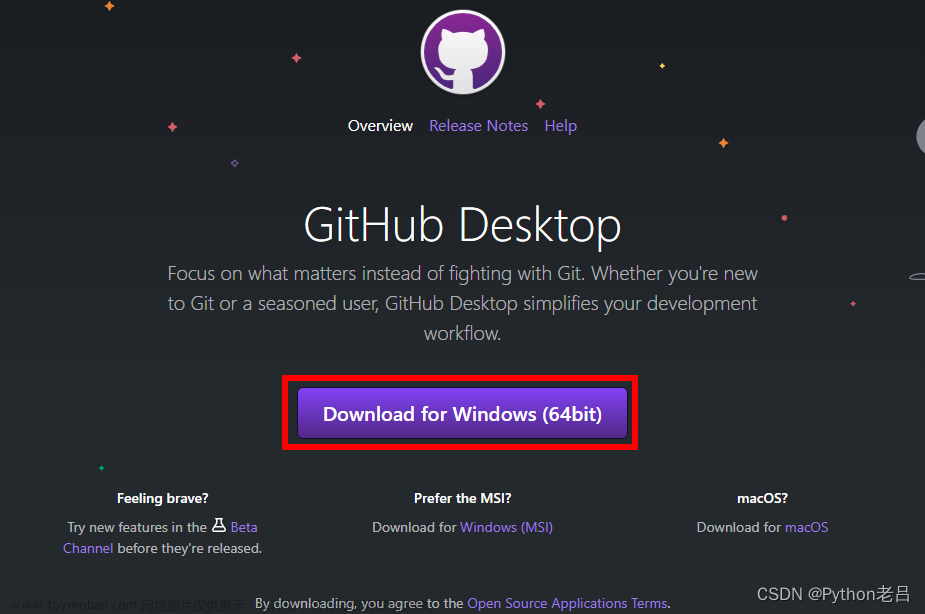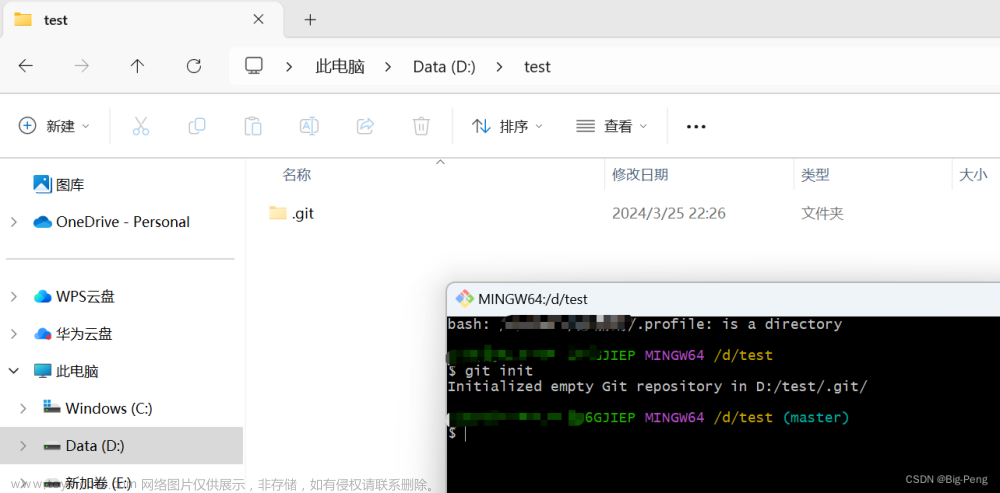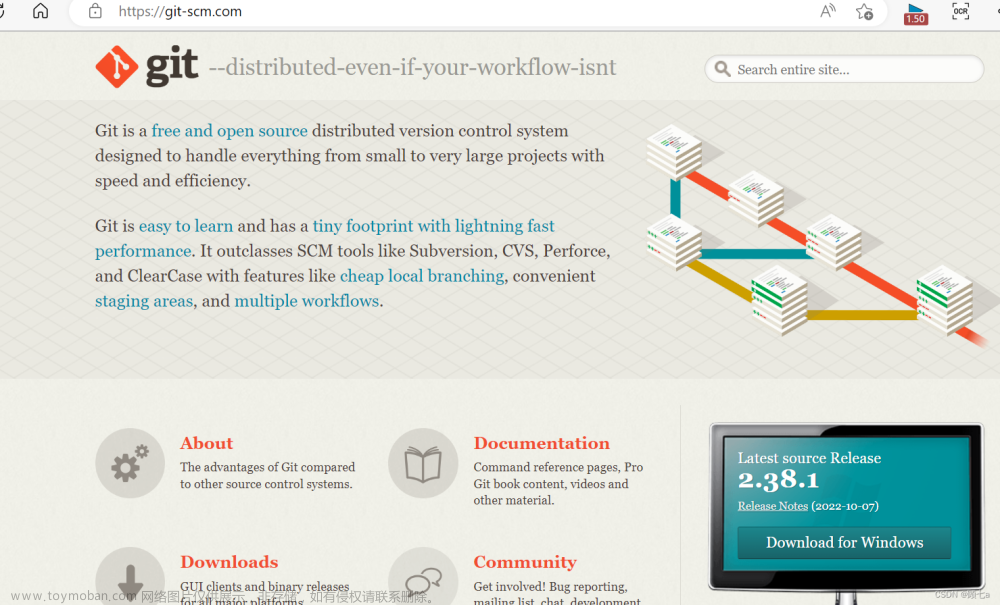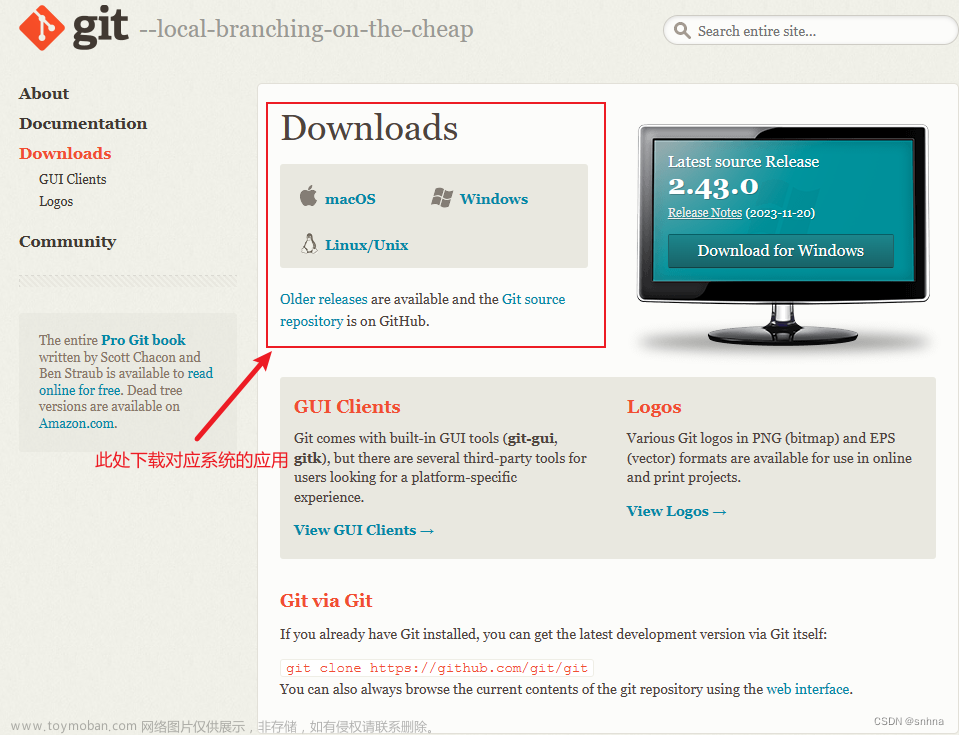前言
我是跟着狂神老师学的。该博客仅用于笔记所用。
下面是老师的B站和笔记
B站:https://www.bilibili.com/video/BV1FE411P7B3?p=1&vd_source=9266cf72b1f398b63abe0aefe358d7d6
笔记:https://mp.weixin.qq.com/s/Bf7uVhGiu47uOELjmC5uXQ
一、准备工作
学习所有东西的第一步,都是去官网或者百度百科,对它进行全面的了解,知道它的应用场景和意义。然后,下载、安装、配置!
1、为什么学这玩意
版本控制(Revision control)是一种在开发的过程中用于管理我们对文件、目录或工程等内容的修改历史,方便查看更改历史记录,备份以便恢复以前的版本的软件工程技术。
Git是目前世界上最先进的分布式版本控制系统。
2、下载和安装
Git官网:https://git-scm.com/
在官网中可以下载Git,但是在国外,下载很慢,需要使用淘宝镜像下载:http://npm.taobao.org/mirrors/git-for-windows/
一般选择比较新的稳定版本下载即可,注意文件名要带有windows,以v2.39.2为例
Windows选择64位的exe文件即可
两秒钟下载完毕
双击exe文件进行安装
除了我贴的图需要注意,其他几步直接点击next(就是使用默认参数即可)
选择安装路径
选择需要的组件,正常直接点击next
选择默认文本编辑器,我选默认的Vim
一路next
全部取消勾选,安装结束
在任意文件夹,右键出现这个就是安装成功了。常用的是Git Bash
在桌面右键-选择Git Bash
按住ctrl,通过鼠标滚轮可以调整文字大小
可以测试一些常用的linux命令,这里就不演示了
关于更多linux的常用命令,这个博客写的很好
https://blog.csdn.net/weixin_38407447/article/details/90581454
环境变量不用管,会自动配置好
3、配置
随便建立一个文件夹,我这里在桌面建立了一个testGit,在文件夹右键打开Git bash
先设置用户名和邮箱,依次输入下面的命令即可,加粗部分是需要自己替换的:
git config --global user.name “jy”
git config --global user.email 23123@qq.com
设置完成后,查看配置
git config -l
可以看到配置成功了
二、使用方法
使用一个工具之前,最好了解它的原理,再去学习各种使用方法!
1、原理
1)工作区域
左边这三个命令很常用
2)工作流程

2、在码云或GitHub配置ssh公钥
常见的代码托管平台有码云(即Gitee)和GitHub。因为GitHub在国外,进去很慢,所以这里主要讲解码云。
码云:https://gitee.com/
GitHub:https://github.com/
首先自己注册一个码云账户
之后需要配置ssh公钥
在任意位置打开Git Bash,输入 cd ~/.ssh进入.ssh 文件夹
如果.ssh文件夹不存在,执行指令mkdir ~/.ssh创建文件夹
输入ssh-keygen -t rsa
出现下面的界面表示成功
打开.ssh文件夹(在用户目录下)可以发现多了两个文件
打开id_rsa.pub,复制里面的内容
打开码云,把公钥粘贴在图中所示的地方
点击确定就可以了
GitHub也是一样的
把公钥粘贴进去就行了
3、将自己的项目传到码云仓库
以下方法较简单易懂,也可以用别的方法
注意:只适用于将自己的项目(不是clone别人的项目,因为.git文件不一样)传到自己的仓库
1)在码云创建一个新仓库

仓库名test
2)在本地建立项目并绑定git
在testGit文件夹打开Git Bash
输入git init
会生成.git文件夹
该文件夹是隐藏的,需要手动选择显示隐藏项目
3)将刚刚在码云建立的仓库clone过来
复制自己码云仓库test的URL
在本地项目testGit文件夹打开Git Bash
输入git clone https://gitee.com/jiyuzz/test.git
可以看到项目clone过来了
4)将test文件夹中所有文件复制到testGit中
实际是就是让码云仓库中的项目的.git文件夹覆盖自己本地项目的.git文件夹,这样以后每次push就会直接push到自己码云仓库中的项目
选择替换
再删除test文件夹
此时testGit文件夹就对应了码云中的test仓库了
自己的其他项目也可以这么干
5)将工作目录中的文件提交到Git仓库
在testGit根目录新建txt文件(随便一个文件都行),在Git Bash依次输入以下命令即可
git add .
git commit -m "test for git"
git push
引号中,是每次commit时提交的信息,相当于版本更新日志
之后在码云的test仓库就可以看到文件同步了
4、忽略文件
.gitignore文件我们应该很眼熟,每个springboot项目都会在建立时自动生成该文件
5、在IDEA中使用Git
在idea中右键自己的项目也可以进行可视化操作
如果觉得高亮很难受,可以取消Git插件
也可以点击这个按钮一键上传到仓库
必须输入commit时的信息才可以一键commit和push
三、卸载
无论使用什么,都要会安装和卸载。当然,不想学了也可以卸载:)
首先删除环境变量
右上角选择高级系统设置

找到Git,删除
打开控制面板
最简单的方法就是在搜索栏直接搜索“控制面板”
其他打开方式: https://baijiahao.baidu.com/s?id=1726258910375045449&wfr=spider&for=pc


找到Git,右键-卸载文章来源:https://www.toymoban.com/news/detail-778497.html
 文章来源地址https://www.toymoban.com/news/detail-778497.html
文章来源地址https://www.toymoban.com/news/detail-778497.html
到了这里,关于Git的下载、安装、配置、使用、卸载的文章就介绍完了。如果您还想了解更多内容,请在右上角搜索TOY模板网以前的文章或继续浏览下面的相关文章,希望大家以后多多支持TOY模板网!